Tastenkombinationen für Symbole anpassen
Wenn Sie ein Zeichen einfügen möchten, das Sie nicht über die Tastatur eingeben können, verwenden Sie den Befehl Symbol einfügen bzw. Sonderzeichen einfügen (auf der Registerkarte Bearbeiten des Menübands). Wenn Sie bestimmte Zeichen jedoch häufig verwenden müssen, geht es viel schneller, dafür Tastenkombinationen zu verwenden.
In ein Set an Tastenkombinationen können Sie ebenfalls Tastenkombinationen für Symbole und Sonderzeichen aufnehmen.
Wenn Sie ein Set an Tastenkombinationen anpassen, können Sie das Fenster "Tastenkombinationen für Symbole anpassen" öffnen, um diese Symbole aufzunehmen.
Navigation
- Klicken Sie in der Symbolleiste für den Schnellzugriff (in der oberen linken Ecke des memoQ-Fensters) auf Optionen
 .
. - Wählen Sie im Fenster Optionen die Option Tastenkombinationen aus. Markieren Sie in der Liste ein Set an Tastenkombinationen. Klicken Sie auf Bearbeiten. Das Fenster memoQ-Tastenkombinationen anpassen wird angezeigt.
Das Standardset an Tastenkombinationen kann nicht bearbeitet werden: Wenn in der Liste nur das Standardset an Tastenkombinationen vorhanden ist, markieren Sie es, und klicken Sie auf Klonen. Klonen Sie es, oder erstellen Sie ein neues Set, bevor Sie es bearbeiten. Das Fenster Set an Tastenkombinationen in neue Ressource klonen wird angezeigt. Geben Sie einen Namen für das neue Set an Tastenkombinationen ein. Klicken Sie auf OK. Wählen Sie das neue Set an Tastenkombinationen in der Liste Tastenkombinationen aus. Klicken Sie auf Bearbeiten.
- Klicken Sie unten im Fenster memoQ-Tastenkombinationen anpassen auf Sonderzeichen. Das Fenster Tastenkombinationen für Symbole anpassen wird angezeigt.
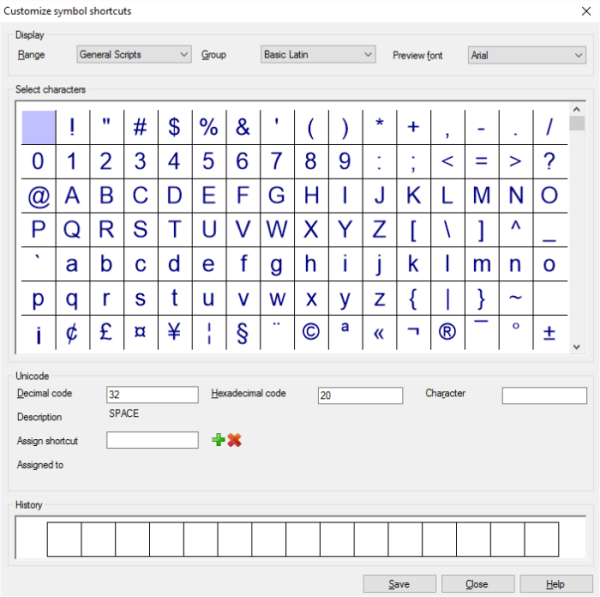
Möglichkeiten
- Wählen Sie das Zeichen aus:
Suchen Sie das Zeichen in der Tabelle Zeichen auswählen. Wenn Sie es gefunden haben, klicken Sie darauf.
Wenn Sie es nicht finden: Versuchen Sie mit einem anderen Bereich, einer anderen Unicode-Gruppe oder einer anderen Schriftart, es anzuzeigen.
- In der Dropdown-Liste Bereich stehen vier Kategorien zur Verfügung: Allgemeine Skripts, Symbole, Verschiedenes und Chinese, Japanisch und Koreanisch.
- Um dies noch weiter anzupassen, wählen Sie in der Dropdown-Liste Gruppe direkt eine Unicode-Gruppe aus.
- Und schließlich, wenn Sie vermuten, dass das Zeichen in der aktuellen Vorschauschriftart nicht angezeigt werden kann: Wählen Sie in der Dropdown-Liste Schriftvorschau eine andere Schriftart aus.
Oder geben Sie das Zeichen anhand des Codes an. Geben Sie einfach die Unicode-Nummer in das Feld Dezimalcode bzw. in das Feld Hexadezimalcode ein. Meistens werden Unicode-Nummern als Hexadezimalcode angegeben.
Oder übernehmen Sie ein zuletzt verwendetes Zeichen: Suchen Sie das Zeichen in der Tabelle Verlauf, und klicken Sie darauf.
- Weisen Sie die Tastenkombination zu:
- Klicken Sie auf das Feld Tastenkombination zuweisen. Drücken Sie die Tastenkombination.
- Klicken Sie neben dem Feld auf das Pluszeichen.
Vorsicht mit bereits verwendeten Tastenkombinationen: Wenn die von Ihnen gedrückte Tastenkombination bereits einem anderen Befehl oder Symbol zugewiesen ist und Sie sie trotzdem speichern, wird sie für den ursprünglichen Befehl oder das Symbol entfernt.
Abschließende Schritte
So speichern Sie die Änderungen an den Tastenkombinationen und kehren zum Fenster memoQ-Tastenkombinationen anpassen zurück: Klicken Sie auf Speichern.
So kehren Sie zum Fenster memoQ-Tastenkombinationen anpassen zurück, ohne die neuen Tastenkombinationen zu speichern: Klicken Sie auf Schließen.
Denken Sie daran, die neuen Tastenkombinationen zu aktivieren: Nachdem Sie die Tastenkombinationen für Symbole gespeichert haben, speichern Sie das Set an Tastenkombinationen auch im Fenster memoQ-Tastenkombinationen anpassen. Anschließend wird wieder das Fenster Optionen angezeigt. Aktivieren Sie im Bereich Tastenkombinationen das Kontrollkästchen für das Set an Tastenkombinationen, das Sie angepasst haben. Die neuen Tastenkombinationen können überall in memoQ verwendet werden – in jedem Projekt.